Các thiết bị từ nhà Apple thường có thời gian bảo hành cụ thể nhất định. Trong quá trình sử dụng, chúng ta sẽ vô tình làm sản phẩm bị lỗi hoặc hư hỏng nên cẩn phải đi bảo hành định kỳ. Hãy cùng nhau tìm hiểu cách kiểm tra bảo hành iPhone, iPad và MacBook thông qua bài viết này nhé!
Xem nhanh
Kiểm tra thông tin bảo hành trong Cài đặt của thiết bị
Bước 1: Vào Cài đặt – Chọn Cài đặt chung – Chọn Giới thiệu.
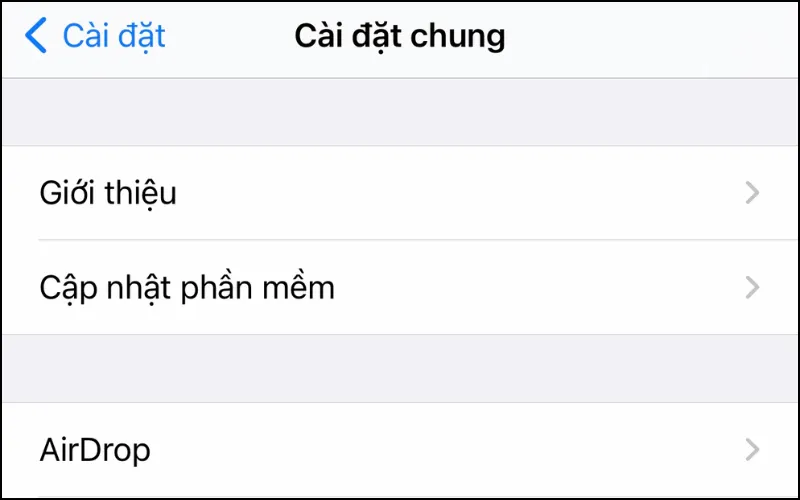
Bước 2: Nhấn vào mục Bảo hành giới hạn – Các thông tin về vấn đề bảo hành sẽ được hiển thị như: Bảo hành phần cứng và Hỗ trợ kỹ thuật.
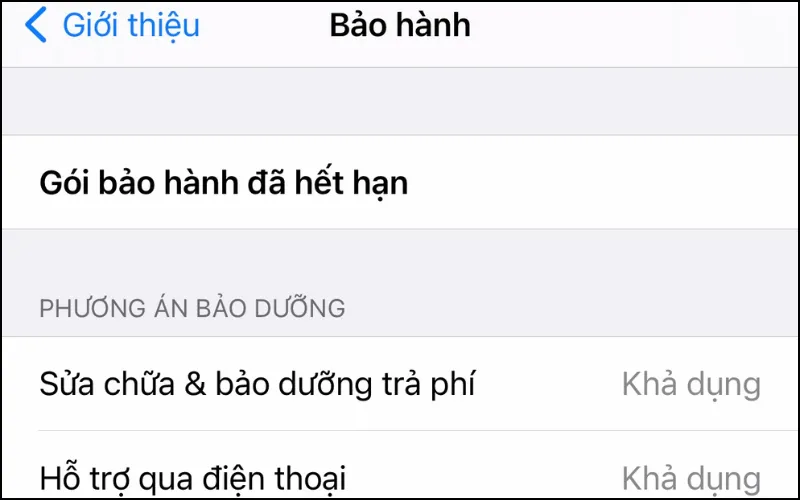
Kiểm tra thời hạn bảo hành thông qua trang web
Bước 1: Truy cập vào trang web sau đây.
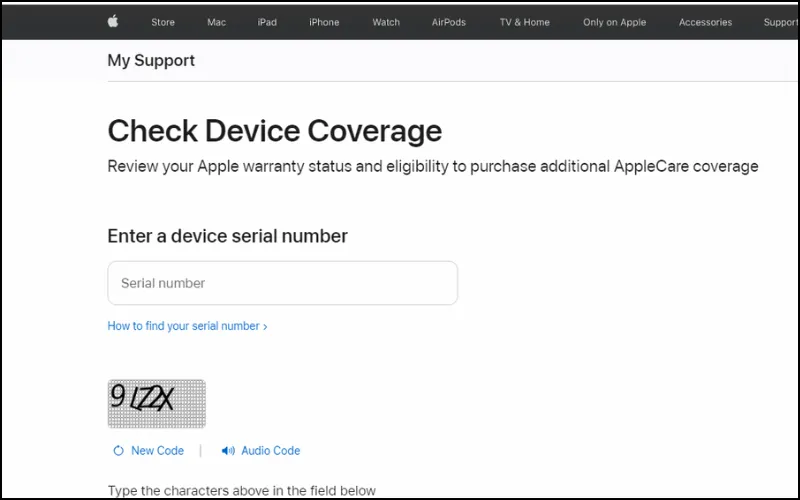
Bước 2: Nhập số se-ri của bạn vào ô Enter your serial number – Nhập mã xác thực và nhấn Continue.
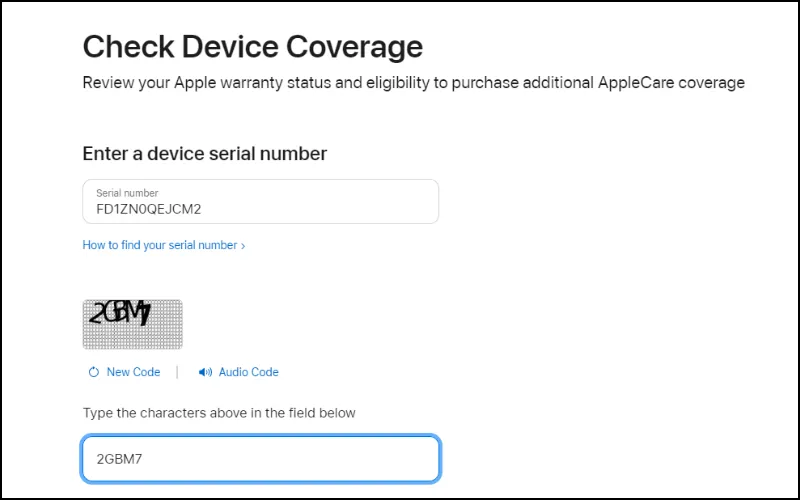
Bước 3: Tiếp theo đó, trang web sẽ hiển thị các thông số về phạm vi bảo hành cũng như ngày hết hạn.
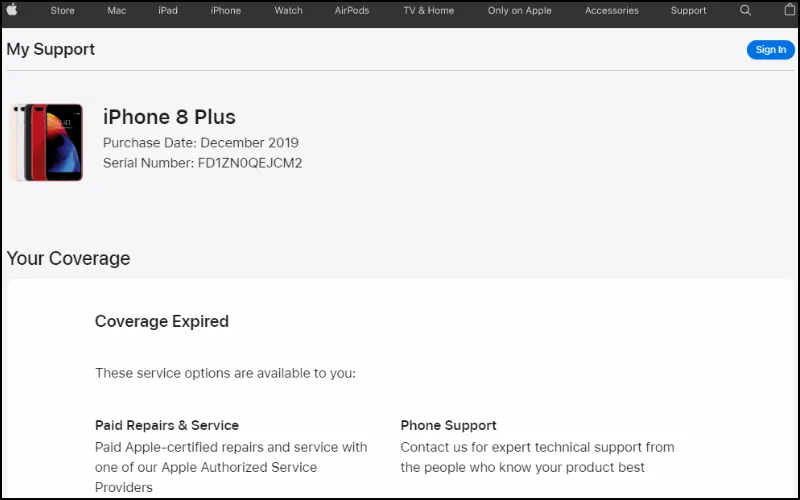
Kiểm tra thời gian bảo hành bằng IMEI
Xác định số IMEI
Để kiểm tra chính xác thời gian bảo hành điện thoại iPhone thì bạn cần biết serial number hoặc IMEI gồm 15 số. Cách xác định số IMEI cụ thể như sau:
- Cách 1: Nhấn vào biểu tượng Cuộc gọi thường được sắp xếp ở góc trái màn hình > Nhập *#06# và bấm gọi để được cung cấp thông tin.
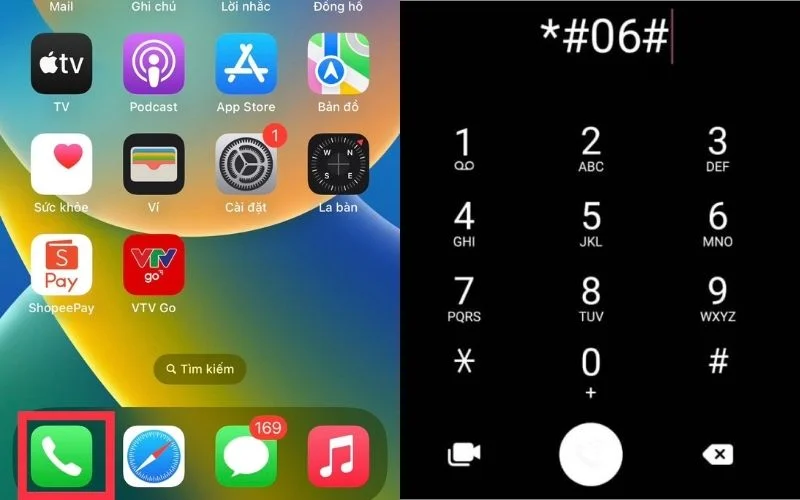
- Cách 2: Mở ứng dụng Cài đặt ở màn hình chính điện thoại iPhone > Nhấn vào mục Cài đặt chung > Ở giao diện tiếp theo, bạn chọn Giới thiệu > Tại đây, thông tin IMEI sẽ được hiển thị.
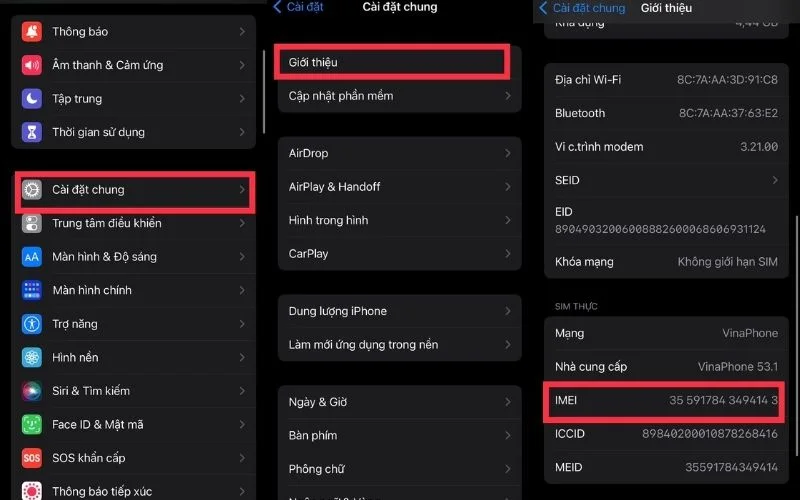
Kiểm tra bảo hành bằng IMEI
Sau khi đã nhận được thông tin IMEI 15 số, bạn có thể kiểm tra thời gian bảo hành qua các bước sau:
- Bước 1: Trên trình duyệt Safari, Google Chrome,… truy cập trang Kiểm tra dịch vụ và hỗ trợ của Apple.
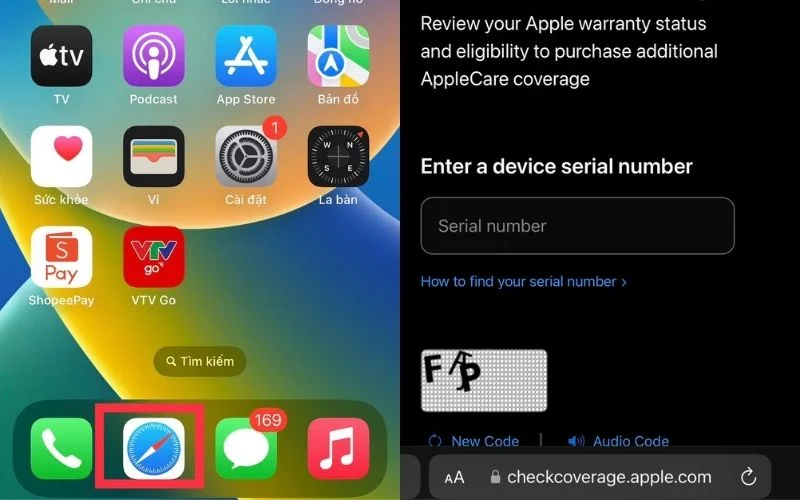
- Bước 2: Ở ô trống màn hình, bạn nhập 15 số IMEI vừa nhận được > Điền mã code > Để kiểm tra, người dùng tiếp tục nhấn vào dòng Submit.
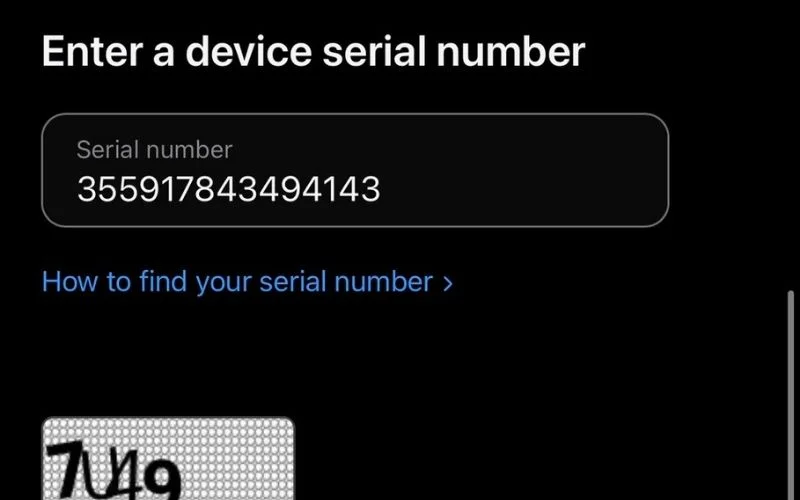
- Bước 3: Đợi trong khoảng 5 – 10 giây, hệ thống sẽ trả thông tin kết quả thời gian bảo hành.
Lưu ý: Nếu điện thoại iPhone của bạn vẫn đang trong thời hạn bảo hành thì màn hình sẽ hiển thị đầy đủ các thông tin như: Dòng máy và số IMEI (Mục 1), iPhone đã được Active (Mục 2), Thời gian bảo hành kỹ thuật (Mục 3) và Thời gian bảo hành máy (Mục 4).
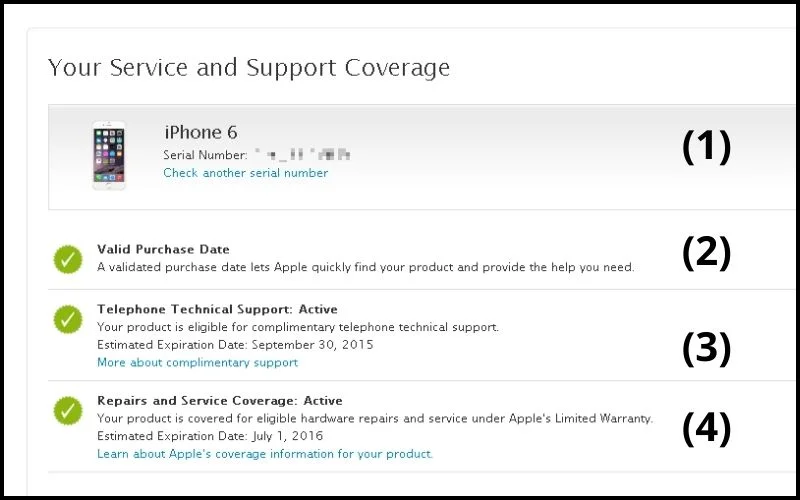
Xem thêm:
- 4 cách khắc phục không thể kích hoạt iPhone sau khi Restore
- Cách nhận biết dây sạc iPhone chính hãng cực đơn giản
- Top 10 app dọn rác iPhone tốt nhất năm 2023
Bài viết trên đã thông tin chi tiết đến bạn về cách kiểm tra bảo hành iPhone, iPad và MacBook. Nếu thấy bài viết hay, hãy chia sẻ ngay để mọi người cùng biết nhé!